| ■■ PowerPoint に TeX を貼り付ける方法 利用方法 インストール方法 |
| ここではPowerPointのアドオンである、takaTeX3を使った方法を紹介します。 takaTeX は Takahiro Morimoto 氏 と Akihiro Morimoto 氏が作成した PowerPoint で数式を手軽に使うためのもので、それに手を加えたものが takaTeX3 です。PowerPoint の中で起動できて、TeX のソースを打ち込むと、ボタン一つで きれいな数式などを PowerPoint に貼り付けてくれます(大きさと位置調整は必要です)。もちろん日本語も扱えます。カラー出力にも対応しているみたいですが、これについては説明しません(TeX の機能を使って出力)。 〔自分のPCにTeXがインストールされている必要があります(takaTeX3はTeXLive用です)〕 |
| ■ インストール(各自で行う) (1) 数理部屋のPCで利用するとき ・C:\Temp\takaTeX フォルダにあるファイル 00takaTeX をダブルクリックする ・時々失敗するが(原因不明)、2分ほど待って同じ作業をすると上手くいくことが多い ・どうしてもうまくいかないときには、守安に相談 |
| (2) 自分の PC で使用するとき ・C:\Temp\takaTeX フォルダにあるすべてのファイルを USB などにコピーして、自分の PC に USB を接続後、00takaTeX をダブルクリック(すべてのファイルを同じ場所におく)。 ・ファイルをここにも置いておきます(takaTeX.zip) |
| ■ 利用方法 |
| (a) アドインからtakatexを選ぶ〔takatexを立ち上げる〕と、下のような画面が現れる |
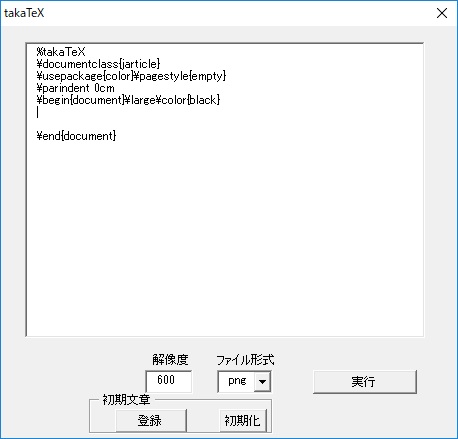 |
| (b) TeX の原稿を打ち込み、[実行]で PowerPoint 編集シートの左上に数式が現れる(小さい) 既に打ち込んである原稿がある場合、コピー&ペーストする。ただし、この画面では右クリッ クができないため、貼り付けたいところへカーソルを移動して「Ctrl+v」で貼り付ける。 コピーしたい場合は「Ctrl+c」でできる。 |
| (c) PowerPoint上で、マウスを使って図の大きさと位置を調整する。 ・図の大きさは横幅に合わせて拡大・縮小する。 ・図の大きさを変更したときには、takatexを立ち上げて、もう一度実行ボタンを押す (これをしないと、文字のバランスも悪くなる) ・文字が汚いときには「解像度」を大きくする(例えば 1200) |
| (d) 作成した数式を変更したい場合には、変更したい数式をクリックし、アドインのtakatexを選択 |
| (注意) 本takaTeX3 はオリジナルの takaTeX をいろいろと改変しています ・dvipsk を dvips に(最新のTeXパッケージに dvipsk が無いので) ・最初の入力画面(数式を打つところ)を少し変更 ・数式を変更したとき、変更前の数式を削除し、新しい数式を変更前の位置と同じ位置に配置 ・TeXLiveのGhostScript(gsrun)に対応 などなど |
| ざっと、利用方法を説明しました。後はいろいろと試してみてください。 |
| [上へ] |